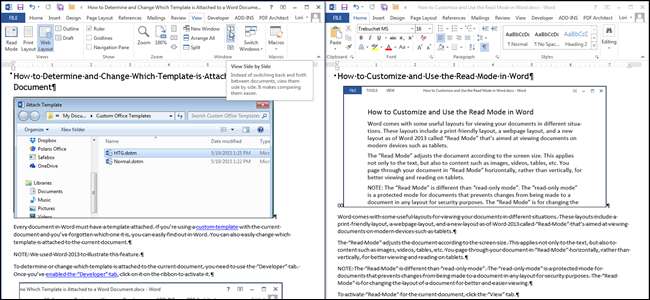
Jika Anda mengerjakan beberapa dokumen Word, mungkin berguna untuk melihat beberapa atau semuanya sekaligus. Ada beberapa cara berbeda untuk melihat banyak dokumen dan bahkan cara untuk melihat bagian berbeda dari dokumen yang sama pada waktu yang sama.
Untuk melihat banyak dokumen, buka dokumen yang ingin Anda lihat dan klik tab "Lihat". Untuk contoh ini, kami membuka dua dokumen.
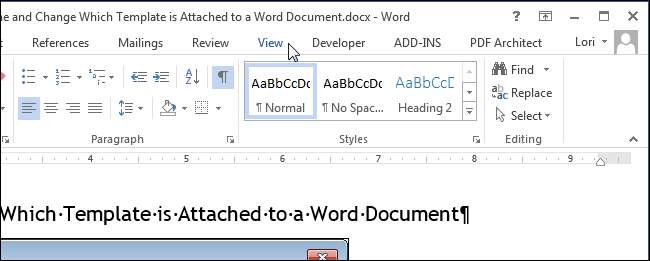
Di bagian "Jendela" dari tab "Tampilan", klik "Lihat Berdampingan".
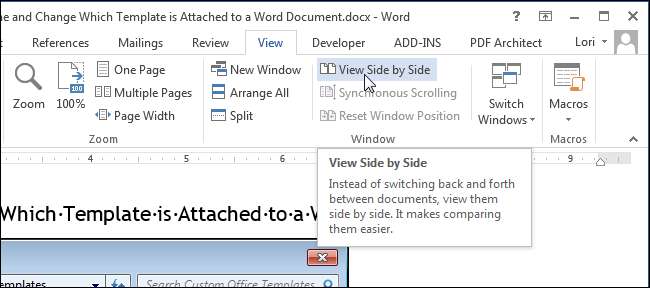
Kedua jendela dokumen diubah ukurannya dan diposisikan bersebelahan.
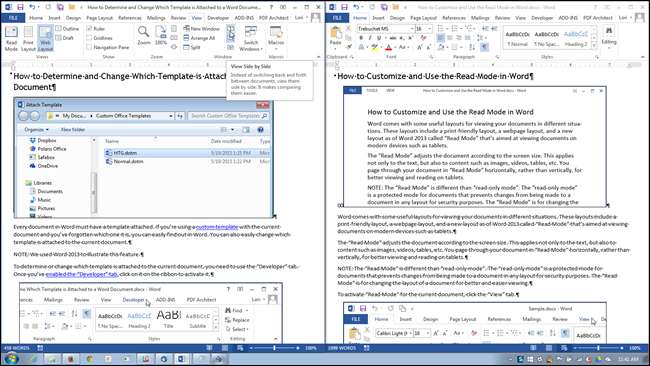
CATATAN: Anda hanya dapat melihat dua dokumen secara berdampingan. Jika Anda memiliki lebih dari dua dokumen yang terbuka, kotak dialog "Bandingkan Berdampingan" ditampilkan. Pilih satu dokumen dari daftar yang ingin Anda lihat sebagai tambahan dari dokumen saat ini dan klik "OK".

Jika Anda ingin menggulir kedua dokumen secara bersamaan, klik tombol "Pengguliran Sinkronisasi" di bagian "Jendela" pada tab "Tampilan" di salah satu dari dua dokumen. Saat Anda menggulir dalam satu dokumen, dokumen lainnya juga menggulir.
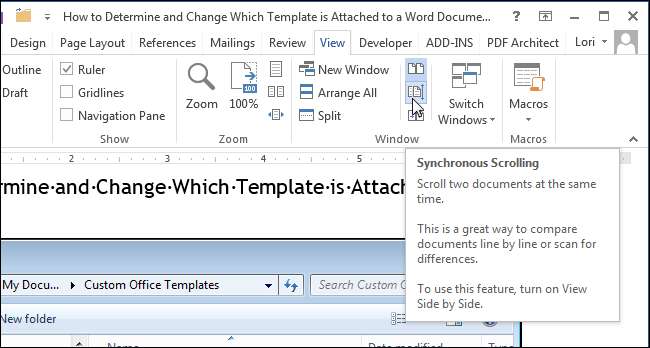
Untuk kembali ke ukuran asli dan penempatan kedua jendela dokumen, klik tombol "Lihat Berdampingan" di bagian "Jendela" dari salah satu dari dua jendela dokumen.
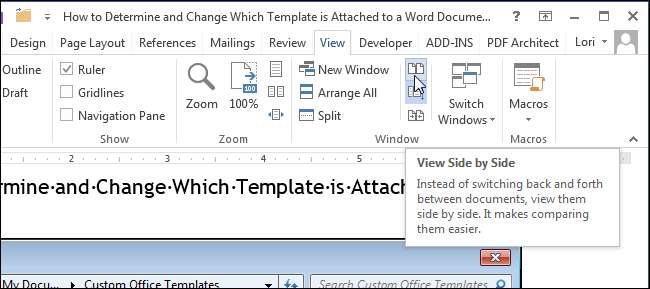
Jika Anda memiliki lebih dari dua dokumen yang ingin Anda lihat, Anda dapat menumpuk jendela yang terbuka untuk melihat semuanya sekaligus.
CATATAN: Bergantung pada ukuran monitor Anda, mungkin sulit untuk melihat lebih dari tiga atau empat dokumen.
Untuk melihat beberapa dokumen, buka semua dokumen yang ingin Anda lihat, klik tab "Lihat" (jika belum aktif), dan klik "Atur Semua" di bagian "Jendela".
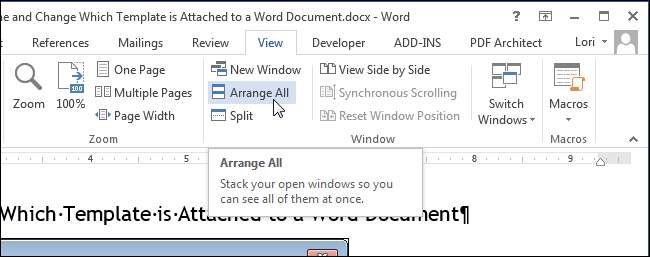
Jendela dokumen diubah ukurannya dan ditumpuk secara vertikal. Anda dapat melihat semua dokumen sekaligus, tetapi Anda dapat menggulir dan mengedit hanya satu dokumen dalam satu waktu.
CATATAN: Fitur "Atur Semua" tidak dapat "dimatikan" seperti fitur "Lihat Berdampingan". Untuk mengembalikan jendela dokumen seperti semula, Anda harus mengubah ukurannya secara manual dengan menyeret tepi dan memindahkannya dengan menyeret bilah judul.
Word tidak mengatur jendela dokumen apa pun yang diminimalkan. Selain itu, Anda mungkin memperhatikan pita menghilang jika Anda mencoba mengatur terlalu banyak dokumen dan jendela menjadi terlalu kecil.
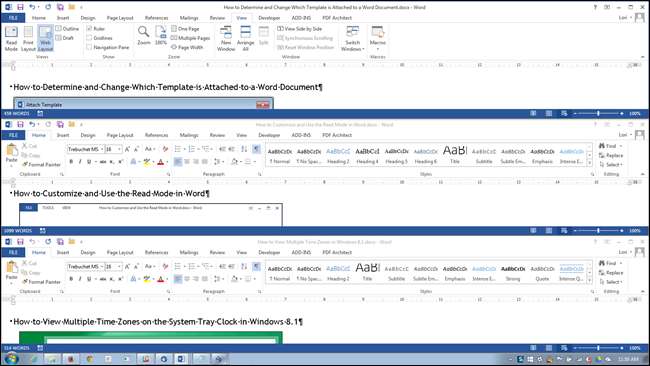
Anda dapat mengklik tombol "Maksimalkan" pada jendela dokumen untuk mengubah ukurannya menjadi layar penuh.
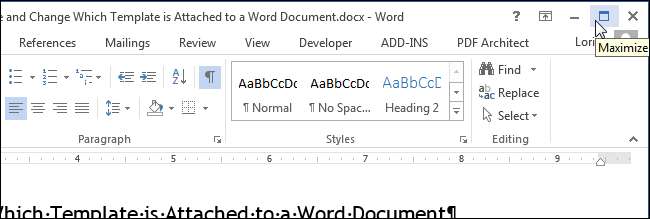
Saat jendela dimaksimalkan, tombol "Maksimalkan" menjadi tombol "Pulihkan". Klik tombol "Pulihkan" untuk mengembalikan jendela ke ukuran sebelumnya.
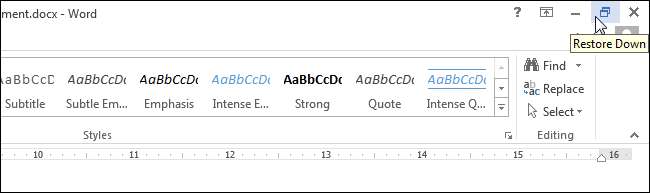
Anda bahkan dapat melihat dua bagian dari dokumen yang sama. Untuk melakukan ini, klik pada jendela Word untuk dokumen yang ingin Anda lihat dan klik "Split" di bagian "Jendela" dari tab "Tampilan".

Dokumen saat ini dibagi menjadi dua bagian jendela tempat Anda dapat menggulir dan mengedit berbagai bagian dokumen secara terpisah.
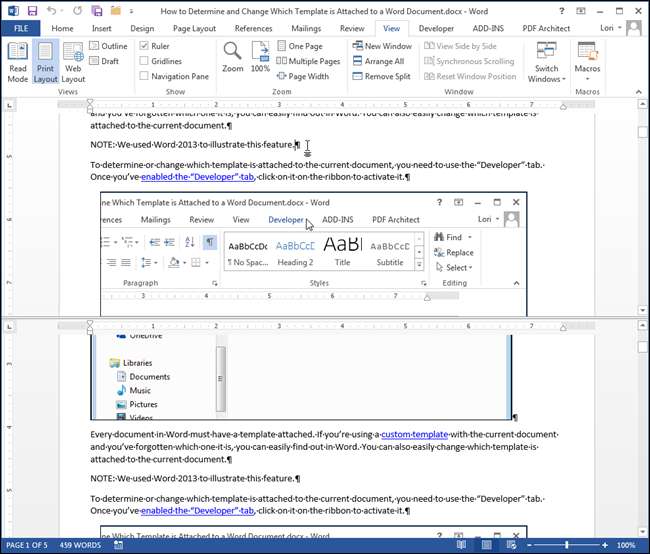
Anda dapat mengubah ukuran jendela terpisah dengan menggerakkan kursor di atas garis ganda yang memisahkan dua bagian dokumen hingga berubah menjadi garis ganda dengan panah ganda. Klik dan seret garis batas ganda ke atas atau ke bawah untuk mengubah ukuran bagian-bagian jendela.
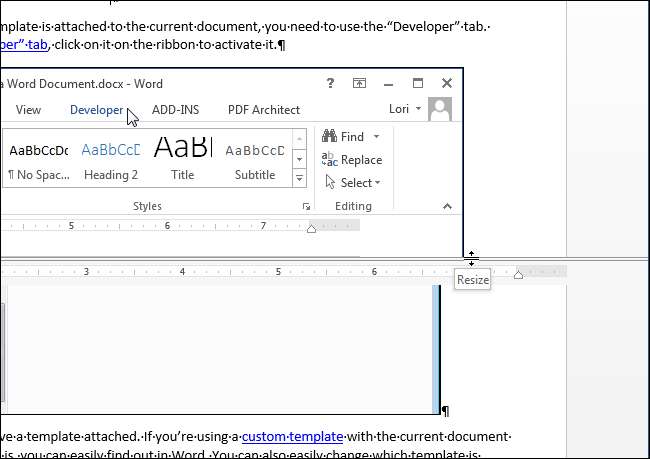
Untuk membatalkan pemisahan dan kembali ke tampilan tunggal dokumen Anda, klik tombol "Hapus Split" (yang sebelumnya merupakan tombol "Split").
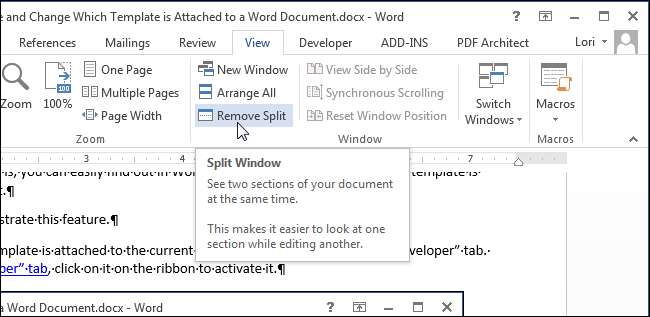
Ingatlah bahwa meskipun Anda dapat melihat lebih dari satu dokumen dalam satu waktu, Anda hanya dapat mengedit satu dokumen dalam satu waktu. Dokumen yang saat ini aktif dan dapat diedit adalah dokumen dengan nama file pada bilah judul yang TIDAK berwarna abu-abu.







